Při každodenním používání vašeho iPhone si můžete zakoupit různé aplikace pro použití. Tyto zakoupené aplikace z App Store budou zálohovány ve vašem účtu iCloud. Některé zbytečné aplikace ve vaší historii nákupů zůstanou, i když je odinstalujete. Víš jak odstranit historii nákupu na iPhone?
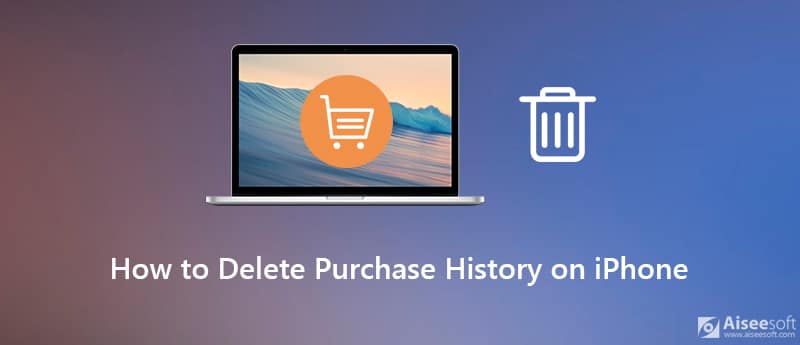
Pokud nechcete, aby někdo viděl celou historii nákupů aplikací uloženou ve vašem iPhone, můžete tyto aplikace skrýt nebo odstranit. Zde v tomto příspěvku se podělíme o 2 jednoduché způsoby, jak vám pomoci smazat historii nákupu aplikací z App Store.
V první části bychom vám rádi ukázali běžný a snadný způsob smazat historii nákupů aplikací na iPhone. Ve skutečnosti je to skryté řešení pro odstranění historie nákupů z vašeho zařízení iOS. Můžete přímo smazat historii aplikací z App Store.
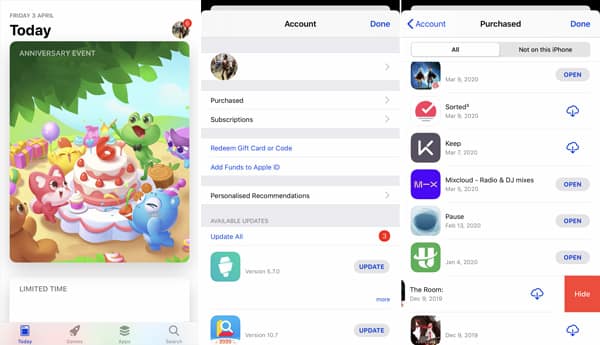
Chcete-li smazat historii nákupu aplikací na iPhone, můžete se také spolehnout na iTunes. Podobně jako v první metodě iTunes poskytuje uživatelům iOS skryté řešení pro odstranění historie zakoupených aplikací z iPhone.

Pokud máte na svém iPhone několik aplikací, které již nepoužíváte, ale nechcete ztrácet čas jejich odinstalováním, můžete použít Aiseesoft iPhone Cleaner rychle a trvale je odstranit, abyste mohli uvolnit místo ve svém mobilním telefonu. Jako nejlepší čistič dat pro iOS vám Aiseesoft iPhone Cleaner umožňuje smazat všechna nepotřebná data a dokumenty na vašem iPhone, abyste uvolnili místo rychle, snadno a bezpečně. Můžete jej také použít k trvalému vymazání soukromých dat na vašem iPhone pod jeho ochranou.

Ke stažení
iPhone Cleaner - nejlepší způsob, jak odinstalovat aplikace
100% bezpečné. Žádné reklamy.
100% bezpečné. Žádné reklamy.




Během několika kliknutí můžete snadno jasné aplikace na iPhone bez plýtvání časem. Ale měli byste vědět, že tato operace také odstraní další data iOS z vašeho iPhone. Používá se hlavně k vymazání dat iPhone za účelem prodeje nebo předání jiné osobě.
Co se stane, když na iPhone zakryjete historii nákupu aplikace?
Když se rozhodnete skrýt aplikaci na vašem iPhone, nebude se již zobrazovat v seznamu nákupů v App Store. Navíc se nezobrazí v nákupech členů rodiny, pokud používáte Rodinné sdílení. Tyto skryté aplikace také nebudou k dispozici ke stažení. Tyto aplikace však nebudou z vašeho iPhone odstraněny. Ve skutečnosti se bude stále zobrazovat ve vaší historii nákupů.
Jak odhalit aplikaci z historie nákupů na iPhone?
Všechny skryté aplikace můžete zkontrolovat ze skrytých nákupů. Až se tam dostanete, můžete zvolit možnost Spravovat a poté vybrat možnost Odkrýt, aby se tyto aplikace znovu zobrazily.
Jak najít historii stahování aplikací na iPhone?
Jak již bylo uvedeno výše, všechny aplikace zakoupené a nainstalované z App Store budou zálohovány na váš účet Apple. Můžete přejít do obchodu App Store, klepnout na avatar a poté vybrat možnost Zakoupená a zkontrolovat historii stahování aplikace.
Mluvili jsme hlavně o tom jak odstranit historii nákupu na iPhone v tomto příspěvku. Po vás smazat aplikaci na iPhone / iPad, bude na vašem účtu Apple stále historie aplikací. Můžete snadno získat 2 jednoduché způsoby, jak skrýt nebo vymazat historii nákupu aplikace. Pokud máte jakékoli dotazy, můžete nám nechat zprávu v části komentáře.
Blokovat zprávy / volání
1. Blokujte žádné ID volajícího v iPhone 2. Obnovte blokované zprávy na iPhone 3. Zavolejte někomu z blokovaného čísla 4. Jak zjistit, jestli mě někdo zablokoval na kik 5. Blokovat odblokování někoho WhatsApp 6. Blokujte deaktivativní zprávy na Facebooku
iPhone Cleaner může selektivně vyčistit nepotřebná data ve vašem zařízení. Můžete jej také použít k vymazání soukromých dat a udržení zařízení iPhone / iPad / iPod Touch rychlé a bezpečné.
100% bezpečné. Žádné reklamy.
100% bezpečné. Žádné reklamy.